
- •ВВЕДЕНИЕ
- •1. ОСНОВНЫЕ ПОНЯТИЯ
- •1.2. Разработка пользовательского интерфейса
- •1.3. Основы языка Visual Basic
- •2. ПРИМЕРЫ СОЗДАНИЯ ПРИЛОЖЕНИЙ
- •Пример 1
- •Пример 2
- •Пример 3
- •Пример 4
- •Пример 5
- •Пример 6
- •Пример 7
- •Пример 8
- •Пример 9
- •Пример 10
- •Пример 11
- •Пример 12
- •Пример 13
- •Пример 14
- •Пример 15
- •Пример 16
- •Пример 17
- •Пример 18
- •Пример 19
- •Пример 20
- •Пример 21
- •3. ЗАДАНИЯ ДЛЯ САМОСТОЯТЕЛЬНОЙ РАБОТЫ
- •Проект «Мой первый проект»
- •Проект «Приветствие»
- •Проект «Валюта»
- •Проект «Простой калькулятор»
- •Проект «Вычисления»
- •Проект «Скорость автомобиля»
- •Проект «Скорость»
- •Проект «Просмотр рисунка»
- •Проект «Догони!»
- •Проект «Самолет»
- •Проект «Загадка»
- •Проект «Магазин»
- •Проект «КВУР»
- •Проект «Счастливая семерка»
- •Проект «Возраст»
- •Проект «Факториал числа»
- •Проект «Список»
- •Проект «Километры – мили»
- •Проект «Фаренгейт»
- •Проект «Сумма чисел»
- •Проект «Скрепер»
- •Проект «Турфирма»
- •Проект «Сопротивление»
- •Проект «Тест»
- •Проект «Кредит»
- •Проект «Операции»
- •Проект «Вклад»
- •Проект «Перевод»
- •Проект «Заказ путевок»
- •Проект «Товары»
- •Проект «Анкета»
- •Проект «Формат»
- •Проект «Палитра»
- •Проект «Счетчик»
- •Проект «Калькулятор»
- •Проект «Блокнотик»
- •Проект «Стипендиальный фонд»
- •Проект «Тир»
- •Проект «Молекула»
- •Проект «Гонки»
- •Проект «Уравнения»
- •Проект «Пароль»
- •Проект «Словарь»
- •Проект «Квадрат числа»
- •Проект «Блокнот»
- •Проект «СТУДЕНТ»
- •Библиографический список
- •ПРИЛОЖЕНИЕ 1
- •ПРИЛОЖЕНИЕ 2
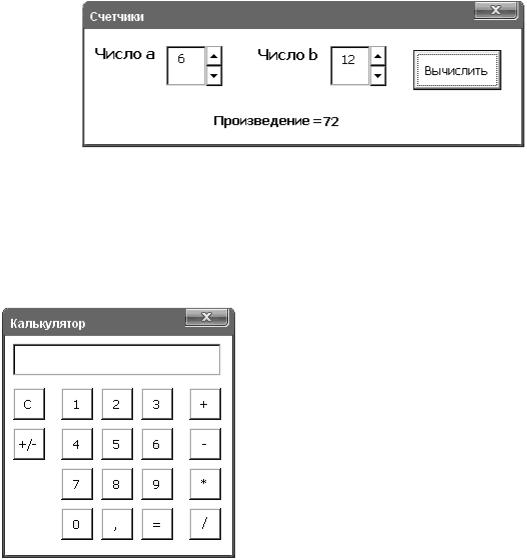
произведение чисел. Внешний вид формы после вычислений показан на рис. 74.
Рис. 74. Внешний вид формы
Проект «Калькулятор»
На форме расположены поле, кнопки для набора цифр и десятичной точки, кнопки со знаками арифметических операций, кнопка для вычисления результата, кнопка для смены знака числа, кнопка сброса (очистки поля). При нажатии кнопок с цифрами в поле дописывается справа соответствующая цифра.
Считывание первого числа из поля происходит при нажатии кнопки со знаком арифметической операции, а считывание второго числа и вычисление соответствующего результата – при нажатии кнопки со знаком «=». При вводе числа необходимо отслеживать
Рис. 75. Внешний вид формы ввод десятичной точки. Внешний вид формы показан на рис. 75.
Проект «Блокнотик»
Создать простой текстовый редактор со следующими возможностями: изменение шрифта, размера шрифта, начертания (полужирное, курсив, подчеркивание), выравнивания (по левому краю, по центру, по правому краю). Поля со списками формируются при активации формы, при этом устанавливается выбранным первый элемент каждого списка, а также задаются соответствующий шрифт и
74
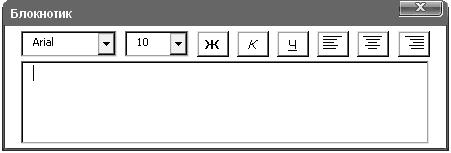
размер шрифта в поле ввода. Для изменения начертания шрифта и выравнивания использовать выключатели. При выборе одного из видов выравнивания текста другие выключатели (виды выравнивания) отключаются. Внешний вид формы показан на рис. 76.
Рис. 76. Внешний вид формы
Проект «Стипендиальный фонд»
На форме расположены метки с пояснительным текстом; поля для ввода размера стипендиального фонда, количества «отличников» и «хорошистов» и размера обычной стипендии; кнопка «Расчет» для вычислений; поля для вывода результатов: размера повышенной стипендии (больше обычной на 15 %), итоговой суммы на обычную и повышенную стипендии, остаток фонда; кнопки «Диаграмма», «Очистить» и «Выход».
Кнопка «Диаграмма» строит круговую объемную диаграмму распределения стипендиального фонда на отдельном рабочем листе Excel (тип диаграммы – xlPie). Кнопка «Очистить» удаляет лист с диаграммой. Кнопка «Выход» завершает работу приложения. Внешний вид формы после вычислений показан на рис. 77.
75

Рис. 77. Внешний вид формы
Проект «Персональный секретарь»
На форме расположены метки с пояснительным текстом, поле для ввода времени, поле для ввода сообщения и кнопка «Установить будильник и свернуть», которая «включает таймер» и сворачивает (скрывает) окно приложения. В установленное время окно программы вновь отображается. Внешний вид формы показан на рис. 78.
Рис. 78. Внешний вид формы
Изменить проект таким образом, чтобы часы и минуты устанавливались в полях с помощью счетчиков (рис. 79).
76

Рис. 79. Внешний вид формы
Проект «Тир»
На форме, занимающей весь экран, расположен рисунок. При активации формы рисунок начинает менять свои координаты случайным образом, перемещаясь в пределах формы, с интервалом в 1 секунду. Пользователь должен успеть щелкнуть левой кнопкой мыши по рисунку, прежде чем тот переместится в новое положение. Весь процесс длится заданное пользователем время, при этом ведется подсчет количества «попаданий» (щелчков мыши по рисунку). Внешний вид формы показан на рис. 80.
Рис. 80. Внешний вид формы
Проект «Молекула»
На форме расположены три рисунка, метка с текстом «Ходы», метка для вывода количества ходов, рисунок в центре формы (прямоугольник), кнопка «Старт». При нажатии на кнопку «Старт» рисунки (молекулы) устанавливаются в начальную позицию, а затем начинают случайным образом перемещаться по форме (случайным образом меняется горизонтальная координата), ведется подсчет
77
